Cómo configurar un móvil Android para personas mayores
Los teléfonos móviles simples han perdido gran parte de su protagonismo, y aunque a día de hoy siguen usándose, los smartphones los han desplazado. Hasta tal punto que los encontramos en todos los segmentos de edad, desde los usuarios más jóvenes hasta los de edad más avanzada, y es en este último segmento donde suelen surgir problemas a la hora de interactuar con los móviles. Tal vez por ser demasiado complejos o por otros inconvenientes, como el tamaño del texto.
Lo que os traemos a continuación es una guía para lograr adaptar teléfonos con Android para el uso en personas mayores. Una guía en la que descubrir si el teléfono tiene ya instalado un modo fácil que poder activar, o para adaptar el teléfono con distintos mecanismos, tanto internos como en forma de aplicaciones de terceros. Como de costumbre, sentíos libres de aportar vuestro granito de arena en los comentarios, por si usáis otros métodos o conocéis aplicaciones alternativas. Vamos allá.
Si tu teléfono ya tiene modo «sencillo»
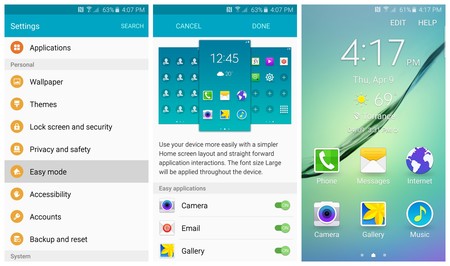
La personalización que podamos aplicar sobre un teléfono Android para adaptarlo a personas mayores puede llegar enormemente simplificada por el propio software instalado en el teléfono. Hablamos de marcas que, en determinados modelos, ya cuentan con configuraciones que convierten Android en una suerte de interfaz única, o cuasi única, que simplifica enormemente su uso, aunque sea en materia de interfaz.
LG, Samsung o Huawei tienen modo sencillo en sus configuraciones, busca si el tuyo también lo tiene
Entre los fabricantes que cuentan con modo fácil podemos encontrar a Samsung, a LG, a HTC y a otros más, aunque no todos cuentan con él en sus configuraciones. El de Samsung se encuentra en el apartado Personal de los Ajustes, y allí debemos acceder a Modo fácil. En el mismo menú de configuración podemos elegir qué apps aparecerán en la pantalla principal, ahora reducida a una interfaz mucho más sencilla: desbloquear y usar.
LG llama a su modo «EasyHome», y para activarlo hemos de acudir a los Ajustes para después pasar al apartado Pantalla. Allí pasaremos a Seleccionar Inicio y entonces podremos activar EasyHome. Una vez volvemos al escritorio veremos que todo ha cambiado y que ahora es mucho más fácil de usar. En Huawei, el modo simple lo encontramos en Ajustes > Ajustes Avanzados > Modo Simple. De nuevo, la configuración del teléfono se adaptará a un uso más sencillo y adaptado a personas mayores.
Un par de ajustes clave para personalizar Android
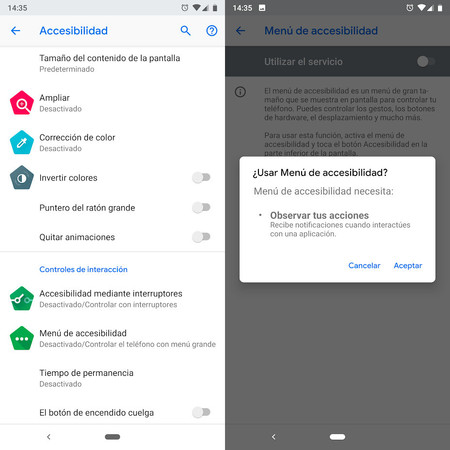
Nos movemos en edades en las que es corriente tener problemas de visión, bien por desgaste natural o por otro tipo de afecciones relacionadas también con la vejez. De ahí que podamos aplicar un par de ajustes bastante rápidos en sus teléfonos para facilitar su uso. Uno de los ajustes en el apartado sonoro y otro en el apartado visual.
Mejoras visuales y sonoras, imprescinbles en este tipo de configuraciones
El primero pasará por acceder a los Ajustes del teléfono y dirigirnos al apartado de Sonido, que según la marca del teléfono que tengamos entre manos puede recibir un nombre u otro, pero que suele ser fácilmente reconocible. Una vez dentro, llevaremos todos los volúmenes al máximo, desde el de llamadas hasta el de la alarma. Además de subir el volumen, activaremos la vibración del teléfono para las llamadas y también para otro tipo de acciones, como las táctiles. Que se escuche bien y que se sepa que se está haciendo algo con el teléfono. Es clave.
De forma paralela al ajuste de los sonidos del teléfono, es recomendable aumentar el tamaño de la letra del dispositivo. Aquí ya no dependemos de la marca pues encontramos este ajuste en las opciones de accesibilidad de Android. Simplemente hemos de acudir a Ajustes > Accesibilidad > Tamaño de la fuente. Si no es esta ruta, será una muy parecida, tal vez teniendo que acceder a Fuente o Tipo de letra para encontrar la última opción. Elegimos uno que sea fácil de leer, si es con el asesoramiento de quien vaya a usar el teléfono, mejor, y lo aplicamos. Ahora todo el teléfono será más legible y podrá escucharse sin demasiados problemas.
Algunas apps muy útiles para adaptar Android para personas mayores
Los trucos que os hemos comentado hasta ahora son ajustes de los propios teléfonos Android, algunos presentes sólo en unos cuantos modelos y otros generalizados, como el apartado de Accesibilidad. Ahora pasaremos a la descarga de algunas apps que podemos encontrar sin problemas en Google Play y que nos ayudarán a configurar ese teléfono Android para una persona mayor. Empecemos.
Wiser

Si nuestro teléfono no dispone de un modo simple o sencillo, siempre podemos recurrir a Wiser, un launcher que reemplaza al actual de nuestro teléfono y lo convierte en un modo sencillo, sin que tengamos que hacer nada más, pues incluso su personalización es bastante limitada. Sólo habrá que instalarlo, elegir qué apps queremos que aparezcan en el inicio y empezar a usar el teléfono.
Wiser – Simple Launcher
Necta Launcher

Otro launcher simplificado que podemos encontrar en Google Play y que va un poco más allá, pues incluye algunas apps incrustadas para que la interfaz sea más coherente. Si lo instalamos y activamos nos encontraremos con un marcador telefónico personalizado, un lector de mensajes SMS e incluso una opción para enviar la ubicación por SMS a quien queramos o realizar una llamada de auxilio. Se puede incluir también la información médica en la pantalla de bloqueo, para emergencias.
Necta Launcher
- Precio: Gratuita
- Desarrollador: WiFi Mouse
- Descargar en: Android
- Categoría: Personalización
Large Launcher

El último launcher personalizado que os recomendaremos para personalizar un Android para personas mayores. Como su propio nombre sugiere, Large Launcher hará que toda la interfaz esté compuesta por grandes iconos y textos de fácil lectura. Si lo deseamos, podemos cambiar el tamaño entre dos opciones, y también nos encontramos con algunos temas para personalizar la apariencia. El inconveniente es que cuenta con micropagos para eliminar la publicidad y ampliar las opciones, y pueden pulsarse por error. Pero si el diseño nos gusta, podemos realizar estos pagos, no muy elevados, recompensar al desarrollador y dejar el teléfono configurado para un uso muy sencillo.
Large Launcher- Big Icon, Font
- Precio: Gratis con compras
- Desarrollador: WePeach Innovation
- Descargar en: Android
- Categoría: Personalización
Big Buttons
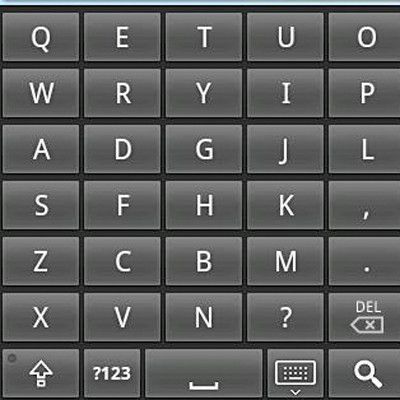
Un teclado de grandes dimensiones, que cuando se active dejará un pequeño espacio para la caja de texto y ocupará el resto de la pantalla con letras de gran tamaño. Ideal para quienes son algo torpes a la hora de pulsar las teclas, y que puede adaptarse sin problemas al uso para personas mayores. Una gran ayuda para poder escribir de forma más sencilla, y el texto también se muestra con una letra visible, para saber que no se están cometiendo errores. Como los anteriores, podemos encontrarlo en Google Play.
Big Buttons Keyboard Standar
- Precio: Gratuita
- Desarrollador: Chicago Logic
- Descargar en: Android
- Categoría: Productividad
Magnifier, la lupa
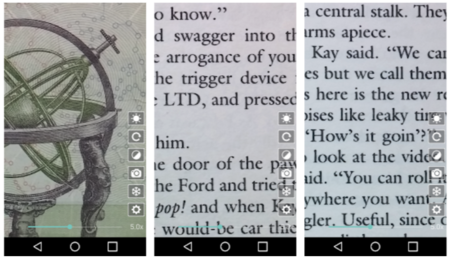
Con Magnifier, o Lupa en el Google Play en español, podemos usar la cámara del teléfono para leer textos en papel, señales por la calle o carteles. Podremos congelar la imagen cuando queramos para leer con detenimiento, e incluso guardar para más adelante si queremos consultar el texto con más calma. Una herramienta muy útil que puede usarse en más ocasiones de las que parece. De nuevo, en Google Play.
Lupa
- Precio: Gratuita
- Desarrollador: Melon Soft
- Descargar en: Android
- Categoría: Herramientas
Volumen Booster
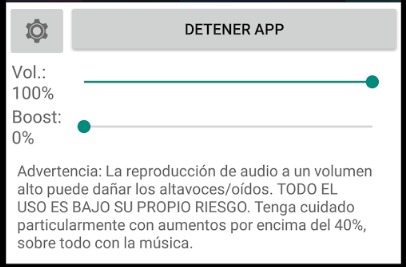
Cerramos con el apartado sonoro, con una aplicación ideal para llevar el sonido del teléfono más allá, y no nos gustaría que se usase para escuchar reggaeton en el parque. Ideal para aquellas personas mayores que ya no escuchan tan bien como cuando eran jóvenes. Bastará con instalarla que todos los sonidos del teléfono se amplifiquen de forma automática, desde las notificaciones hasta el tono de la llamada o de la alarma. La configuración es sencilla y permite configurar el volumen máximo, usadla sabiamente.
Amplificador de Volumen GOODEV
Como decíamos, podéis dejarnos sugerencias en los comentarios para así conformar una guía de configuración de Android para personas mayores aún más completa. Echadnos una mano y también a los demás lectores, ¿qué aplicación usáis más o instaláis más frecuentemente en los teléfonos de padres, madres, abuelos y abuelas?
Fuente: https://www.xatakandroid.com/
Fecha de consulta: 11 febrero 2019



